¿Tienes un nuevo Fitbit?
Ya sea que haya elegido un Fitbit Ionic, Fitbit Versa, Fitbit Alta HR o cualquier otro, el proceso de configuración es similar, por lo que esta guía se aplica a todos ellos, y también cubre el uso de su Fitbit con dispositivos Android e iOS.
Lea a continuación para obtener una guía completa sobre cómo configurar su wearable, incluida la descarga de la aplicación Fitbit, emparejándola con su teléfono y estableciendo objetivos, y prepárese para ponerse en forma.
Encender
Una vez que haya desempaquetado su Fitbit, querrá encenderlo y asegurarse de que tenga algo de batería.
Descargue la aplicación Fitbit
Una vez que haya encendido su Fitbit, en realidad es su teléfono el que le interesará usar primero, ya que necesita descargar la aplicación Fitbit, que está disponible tanto para iOS como para Android, así que diríjase a la tienda de aplicaciones que elija y descargue.
Incluso está disponible para Windows 10, y si no tiene un teléfono o tableta compatible o dispositivo con Windows 10, puede descargar Fitbit Connect, que funciona con Windows 8.1 y Mac.
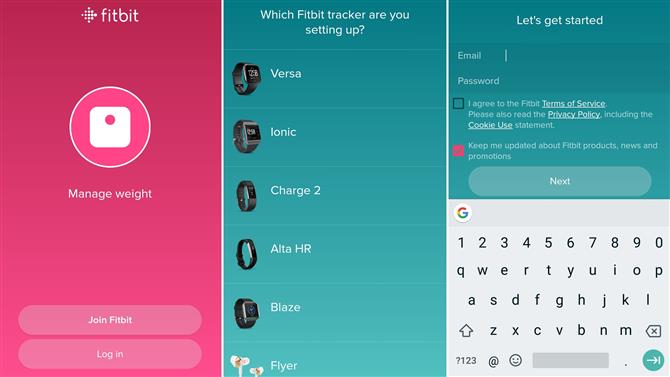
Registrarse y emparejar
Arranque la aplicación y le pedirá que inicie sesión o cree una cuenta.
Ingrese su correo electrónico y la contraseña que desea utilizar para su cuenta de Fitbit, luego la siguiente pantalla le pedirá que complete su nombre, fecha de nacimiento, altura, peso y sexo.
Una vez que haya ingresado sus detalles, toque ‘crear una cuenta’ y acepte los términos y condiciones.
Sin embargo, tenga en cuenta que si su Fitbit tiene energía, la aplicación debería encontrarla aunque no la conecte primero, solo asegúrese de que esté cerca de su teléfono y que Bluetooth esté encendido.
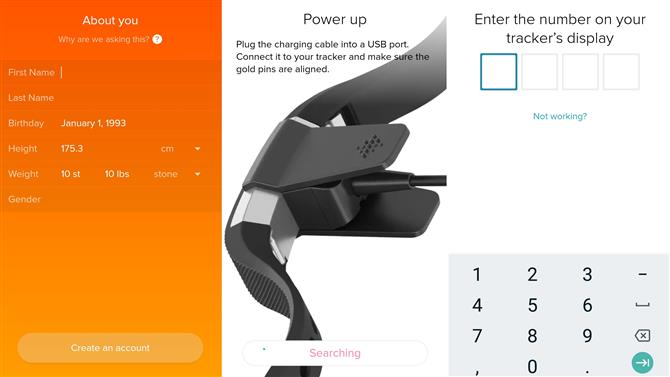
Luego se mostrará un número de 4 dígitos en la pantalla de Fitbit (si su Fitbit tiene uno) y se le pedirá que ingrese eso en la aplicación.
Si su Fitbit no tiene una pantalla, entonces se le pedirá que la toque.
Tenga en cuenta que si ya tiene una cuenta, el proceso es similar, pero para comenzar debe iniciar sesión, luego diríjase a la pantalla de su cuenta (el icono en la parte superior derecha del tablero de la aplicación Fitbit), luego toque ‘configurar un
Tenga en cuenta también que si tiene un Fitbit Ionic o Fitbit Versa, el proceso de configuración es ligeramente diferente, ya que después de vincularlo con su teléfono se le pedirá que conecte su Fitbit a su red Wi-Fi, y el dispositivo portátil aprovechará esta oportunidad.
Establecer algunos objetivos
Una vez emparejado, se le pedirá que ingrese el nombre con el que desea que su Fitbit lo llame, luego toque las siguientes pantallas que le darán una breve descripción de cómo usar su Fitbit.
Seleccione la muñeca en la que usará su rastreador y otras preferencias específicas del dispositivo, y ya está listo para comenzar.
Antes de comenzar, la aplicación de Fitbit también le pedirá que seleccione un objetivo, ya sea para controlar su peso, mejorar su sueño o una serie de otras opciones.
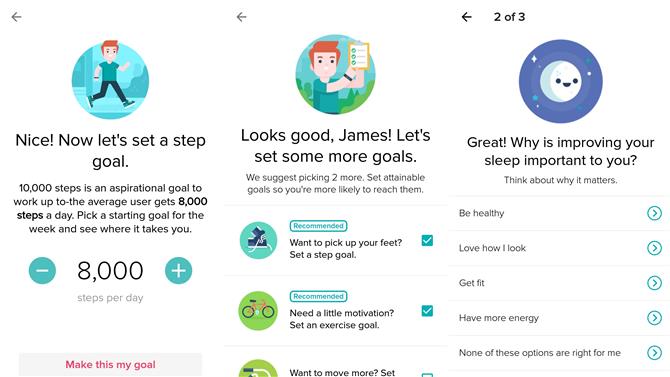
A continuación, profundizará en por qué tiene ese objetivo y obtendrá los objetivos sugeridos para ayudarlo a alcanzarlo.
Y no se preocupe si no está seguro de alguno de estos objetivos: puede cambiarlos en cualquier momento desde la aplicación.
¿Qué configuraciones quieres cambiar de inmediato?
Una vez que haya echado un vistazo a la pantalla principal de la aplicación Fitbit (que se refiere como el tablero de mandos), hay algunas configuraciones que quizás desee modificar, o al menos tener en cuenta.
Por un lado, para que su seguimiento sea más preciso, es posible que desee introducir su longitud de zancada (habiéndolo medido primero).
Para hacer esto, presione el botón superior derecho en el tablero de instrumentos, luego seleccione ‘Configuración avanzada’, luego ‘Longitud de zancada’.
Desde la pantalla Configuración avanzada también puede hacer cosas como cambiar las unidades que usa y elegir el día que desea que comience la semana para fines de seguimiento.
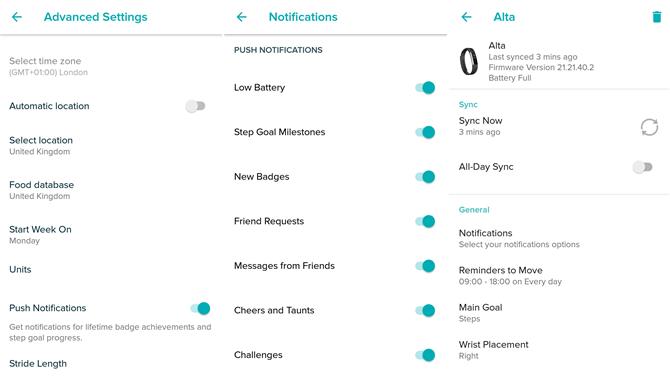
Al retroceder una pantalla, encontrará una gama de otras configuraciones, tal vez la más notable, la capacidad de cambiar sus objetivos, y ‘Notificaciones’, que le permite ajustar exactamente de qué se le notifica: hay muchas interrupciones aquí y dejándolas.
De vuelta en la pantalla principal de la aplicación, si toca el rastreador de ejercicios (justo a la izquierda del menú anterior), puede sincronizarlo manualmente y cambiar varias configuraciones del dispositivo, como el estilo de reloj que usa.
- Las mejores aplicaciones y caras de reloj de Fitbit: qué descargar para su Fitbit Ionic o Versa
Configurando un segundo Fitbit
No está limitado a solo un Fitbit.
Una vez que su nuevo Fitbit se agrega a su cuenta, puede administrarlos desde la pantalla de dispositivos, que se encuentran en la misma página que la opción ‘configurar un dispositivo’.
- ¿No estás seguro de qué Fitbit comprar?
